آیا میدانید که گوشی اندرویدی شما میتواند به عنوان یک کنترل از راه دور برای رایانه شخصی یا لپ تاپ شما عمل کند؟ تنها شرط این است که هم گوشی و هم کامپیوتر شما اتصال وای فای یکسانی داشته باشند. برای خاموش و ریستارت کردن کامپیوتر خود از طریق گوشی اندروید مراحلی که در ادامه مقاله ذکر خواهند شد را دنبال کنید. اگرچه برنامههای زیادی وجود دارند که نوید تبدیل یک گوشی اندرویدی به کنترل از راه دور را میدهند اما تعداد کمی از آنها به اندازه برنامه Asus Smart Gesture کارایی دارند. به همین خاطر در این مقاله روی این برنامه تمرکز میکنیم. با دیجی رو همراه باشید.
1. برنامه Asus Smart Gesture را دانلود کنید
به عنوان اولین مرحله، برنامه (Remote Link (PC Remote ساخت ایسوس را نصب کنید. برنامه شامل تمام دستورالعملهایی است که باید در این راهنما دنبال کنید.
2. تنظیمات کامپیوتر خود را انجام دهید
در دستگاه کامپیوتر یا لپ تاپ خود به لینک ایسوس بروید که به طور خودکار فایل زیپ اپلیکیشن را دانلود میکند. روی فایل .exe برای نصب برنامه کلیک کنید.
خیلی زود راهنما و مراحل نصب برنامه به شما نشان داده میشود. نصب برنامه راحت بوده و زمان زیادی طول نمیکشد.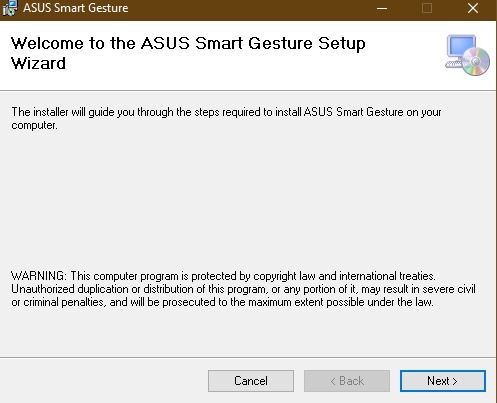
وقتی برنامه در کامپیوتر شما نصب شد یک اعلان سیستم را در قسمت سمت راست دریافت میکنید.
صفحه اصلی برنامه را باز کرده و گزینهی ” Enable remote link in my PC” را تیک بزنید. این گزینه به اجازه شما نیاز دارد تا مجوزهای سرپرست را به برنامه ارائه دهد. با کمک وای فای و بلوتوث میتوانید به اپلیکیشن موبایلی وصل شوید.
3. بین کامپیوتر و دستگاه اندروید خود ارتباط برقرار کنید
در مرحله بعد، باید برنامه اندرویدی دانلود شده را با برنامه کامپیوتر همگامسازی کنید. برنامه موبایلی را باز کنید و “Wi-Fi” را که در بالای Search Device قرار دارد انتخاب کنید. همچنین اگر لپ تاپ و گوشی روی یک شبکه بلوتوثی یکسان قرار دارند میتوانید از بلوتوث استفاده کنید.
در رایانه شخصی خود باید بتوانید به لینک از راه دور در قسمت سیستم دسترسی پیدا کنید. در غیر این صورت، ارتباط به درستی برقرار نخواهد شد.
شما باید بتوانید نام کامپیوتر یا لپ تاپ خود را در برنامه گوشی پیدا کنید که تنها از طریق اتصال وای فای مشترک اتفاق میافتد. پس از پیدا کردن، انتخاب خود را انجام دهید. 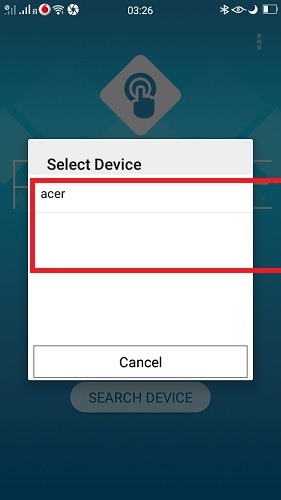
بعد از دیدن صفحه Smart Gesture میتوانید با استفاده از دکمه پاور، کامپیوتر یا لپ تاپ خود را کنترل کنید. 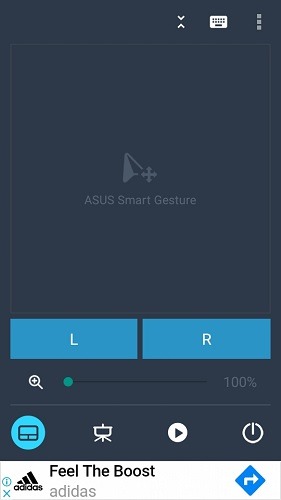
در مرحله بعد پنج گزینه برای انتخاب وجود دارد: Restart ،Shutdown ،Sleep ،Hibernate و Logoff. در این مورد، “Restart” را انتخاب کردهایم.
صفحه برنامه موبایل با پیام “Are you sure” از شما میخواهد انتخاب خود را با زدن گزینه Restart تأیید کنید.
اکنون، کامپیوتر طبق دستورالعمل برنامه شما به طور خودکار ریستارت میشود. به همین طریق، میتوانید دستور Hibernate ،Shutdown، Sleep، logout سیستم را اجرا کنید.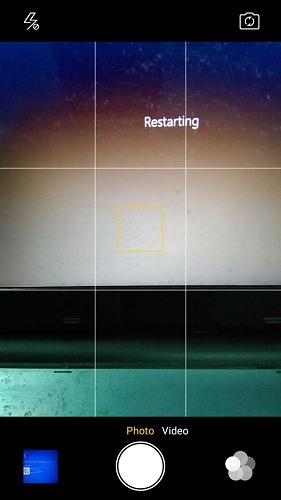
ویژگیهای دیگر
با استفاده از برنامه Asus Smart Gesture میتوانید از راه دور پاورپوینت و فایلهای رسانهای را کنترل کنید. برای این کار ، شما باید PowerPoint را در حالت F5 اجرا کنید و از ورودیهای “L” و “R” برنامه برای تغییر اسلایدها استفاده کنید.
اسلایدهای پاورپوینت پس از همگام سازی ساده، به راحتی قابلیت پیش نمایش و تغییر را دارند.
اگرچه برنامههای دیگری وجود دارد که میتوانند رایانه شما را از طریق گوشی اندروید خاموش یا ریستارت کنند، Asus Smart Gesture گزینههای دیگری برای حالت خواب، خروج سیستم یا خواب زمستانی سیستم و مدیریت فایلهای پاورپوینت نیز دارد. آیا از کار کردن با رایانه، تلویزیون یا سایر وسایل الکترونیکی با استفاده از اپلیکیشن موبایلی لذت میبرید؟ لطفا نظر خود را در این باره با ما در میان بگذارید.
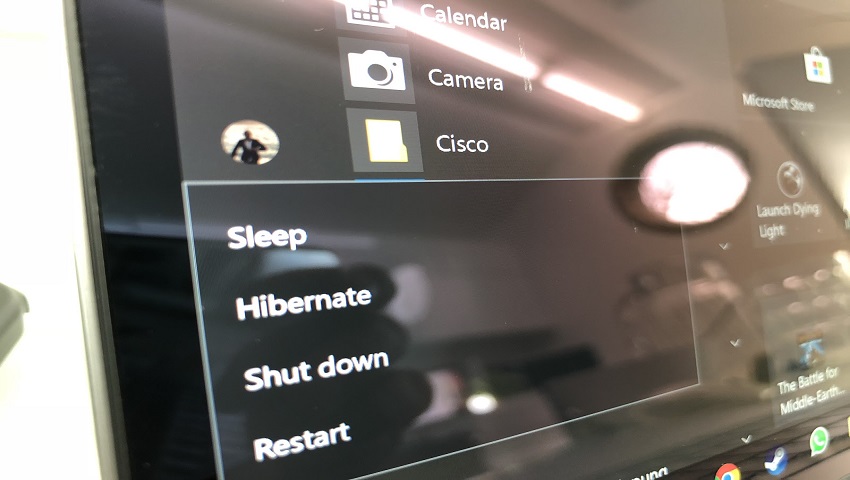

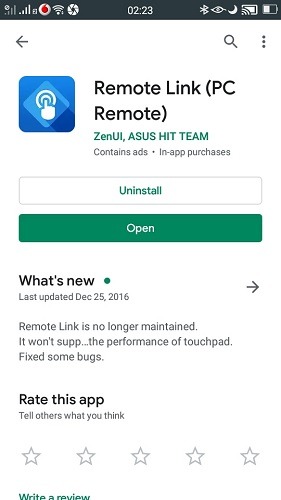
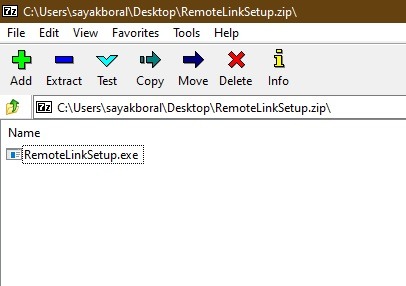
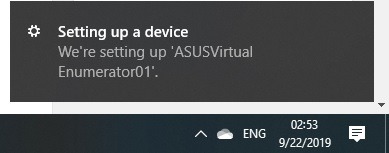

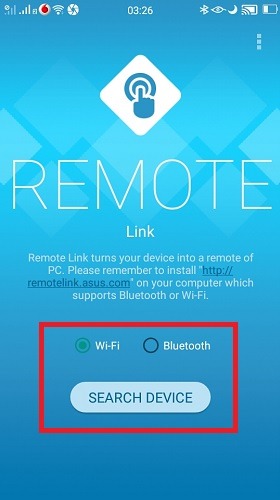

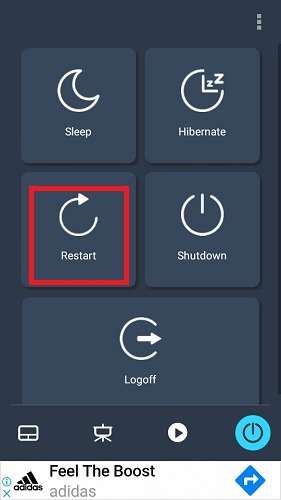
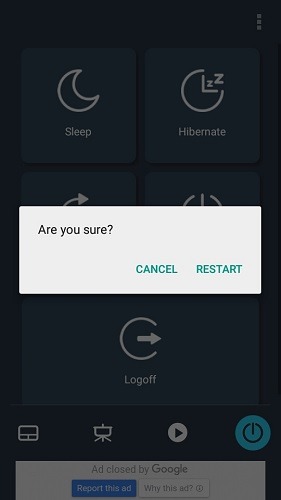
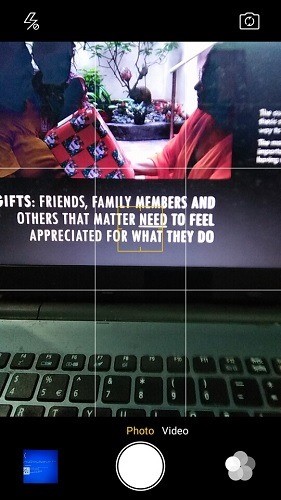
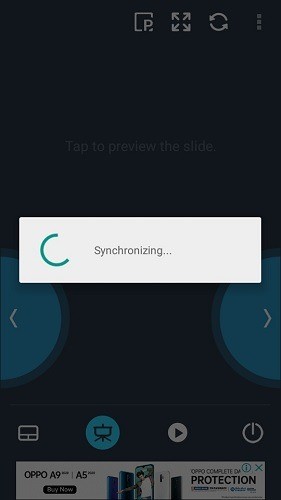








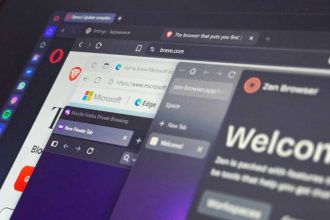

مقاله هاتون با کیفیت تر کنید تا من میخوام copy کنم طمطلبم غنی تر باشه با تشکر. 0